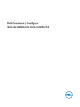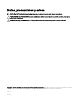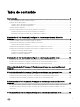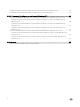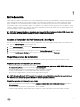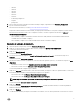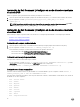Deployment Guide
Instalación de Dell Command | Congure en modo silencioso mediante
el uso de DUP
Realice los siguientes pasos para instalar Dell Command | Congure en modo silencioso:
1. Vaya a la carpeta donde ha descargado el paquete de actualización Dell (DUP) y, a continuación, abra el símbolo del sistema.
2. Ejecute el siguiente comando: Systems-Management_Application_<SWB>_WN32_3.2.0.<build
number>_A01 /s
.
NOTA: Para obtener más información sobre cómo utilizar los comandos, escriba el siguiente comando: Systems-
Management_Application_<SWB>_WN32_3.2.0.<build number>_A01 /h.
Instalación de Dell Command | Congure en modo silencioso mediante
el archivo MSI.
Dell Command | Congure se puede instalar en modo silencioso en la carpeta predeterminada o en una carpeta personalizada.
• Instalación en la carpeta predeterminada
• Instalación en una carpeta personalizada
Instalación en la carpeta predeterminada
1. Vaya a la carpeta en la que extrajo el instalador del Dell Command | Congure paquete de actualización Dell (DUP).
2. Ejecute el siguiente comando: msiexec.exe /i Command_Configure.msi /qn
El Dell Command | Congure se instalan silenciosamente en las siguientes ubicaciones:
• Para sistemas de 32 bits: C:\Program Files\Dell\Command Congure.
• Para sistemas de 64 bits: C:\Program Files (x86)\Dell\Command Congure
Instalación en una carpeta personalizada
Para especicar un directorio de instalación personalizado:
Ejecute el siguiente comando: msiexec /i Command_Configure.msi INSTALLDIR=<destination>/ qn donde
<destination> es el directorio personalizado. El INSTALLDIR debe estar en mayúsculas.
Por ejemplo, msiexec /i Command_Configure.msi INSTALLDIR=c:\destination /qn
Instalación con idiomas compatibles
Para llevar a cabo la instalación silenciosa y desatendida con los idiomas admitidos, ejecute el siguiente comando: msiexec /i
Command_Configure_<x86 or x64>.msi TRANSFORMS=1036.mst
Para especicar el idioma de la instalación, utilice la opción de línea de comandos, TRANSFORMS= <ID de idioma> .mst, donde <ID
de idioma> es uno de los siguientes:
• 1028 — Chinese Taiwan
• 1031 — German
• 1033 — English
• 1034 — Spanish
• 1036 — French
• 1040 — Italian
• 1041 — Japanese
• 1043 — Dutch
• 2052 — Simplified Chinese
10